Inviare un documento PDF su WhatsApp è un processo semplice sia su dispositivi Android che iOS. Ecco come fare:
Su Android
- Apri la chat di WhatsApp con il contatto o il gruppo a cui desideri inviare il PDF.
- Tocca l’icona della graffetta (📎) situata nella barra di testo, in basso.
- Seleziona Documento dall’elenco delle opzioni disponibili.
- WhatsApp aprirà l’elenco dei documenti recenti. Se il PDF che vuoi inviare si trova tra questi, selezionalo. Altrimenti, tocca Cerca altri documenti per navigare nelle cartelle del tuo dispositivo e trovare il file PDF.
- Una volta trovato il PDF, selezionalo toccandolo.
- Dopo aver selezionato il file, avrai l’opzione di aggiungere un messaggio di accompagnamento se lo desideri. Quando sei pronto per inviarlo, tocca l’icona di invio (l’aeroplanino di carta).
Su iPhone
- Apri la conversazione su WhatsApp con la persona o il gruppo a cui vuoi inviare il PDF.
- Tocca l’icona + (più) vicino alla barra di testo, in basso.
- Dal menu che appare, seleziona Documento.
- Ti verrà mostrata una lista di documenti recenti. Se il PDF che desideri inviare appare in questa lista, selezionalo. Se non è elencato, tocca Sfoglia… per aprire l’app File di iOS, dove puoi navigare per trovare il documento desiderato.
- Seleziona il file PDF che vuoi inviare.
- Dopo aver selezionato il file, WhatsApp ti darà la possibilità di aggiungere un messaggio di testo al documento prima di inviarlo. Quando sei pronto, tocca l’icona di invio.
Come inviare PDF su WhatsApp
- Assicurati di avere il permesso di condividere il documento PDF se contiene informazioni sensibili o protette da diritti d’autore.
- Il destinatario potrà scaricare e visualizzare il PDF direttamente dalla chat di WhatsApp.
- Questo metodo può essere usato anche per inviare qualsiasi altro tipo di file su WhatsApp, come Word (.docx), PowerPoint (.pptx), Excel (.xlsx), ecc.
Inviare documenti PDF tramite WhatsApp può essere particolarmente utile per condividere rapidamente informazioni importanti come documenti di lavoro, moduli, biglietti o programmi di eventi.
Come Inviare PDF su WhatsApp con Android
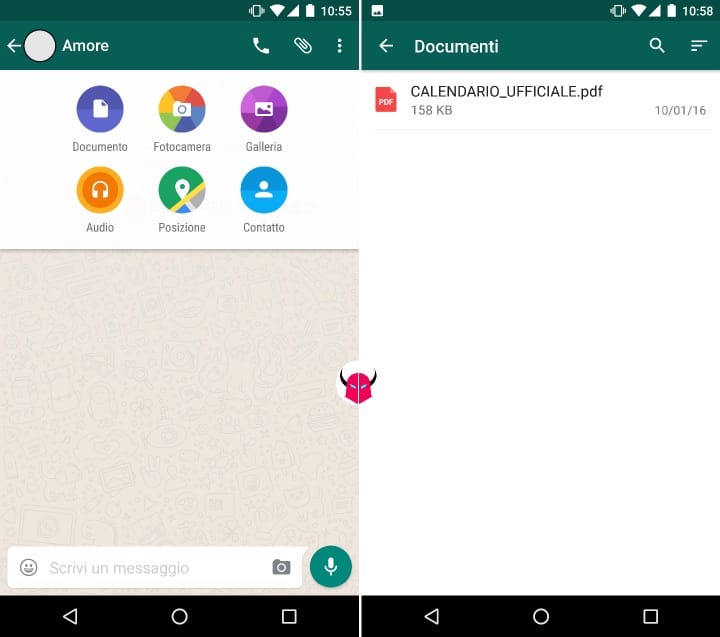
- Entrare in una chat o in un gruppo
- Selezionare l’opzione Allega (icona graffetta) e pigiare su Documenti
- Scegliere con un tocco il PDF che si vuole condividere in chat
- Confermare l’operazione premendo su Invia
- Fatto!
Note
- WhatsApp esegue in automatico la scansione dei PDF in tutto il dispositivo (archivio, documenti, download, cartelle personali e altri percorsi) e li propone in un unico elenco denominato Documenti.
Come Inviare PDF su WhatsApp con iPhone
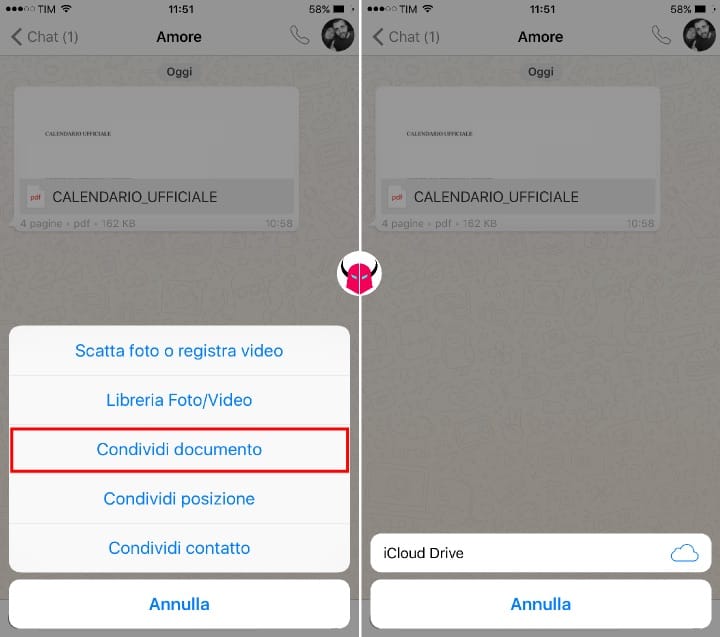
- Entrare in una conversazione o in un gruppo
- Premere il tasto di condivisione ↑ a forma di freccia (si trova accanto alla barra di testo)
- Selezionare il comando Condividi documento
- Cercare il PDF scegliendo l’opzione iCloud Drive, Dropbox o altre applicazioni di cloud storage che hai installato
- Trovato il file, basta premere su di esso e poi confermare pigiando su Invia per inviare PDF su WhatsApp
- Fine!
Note
- la versione per iPhone permette di inviare PDF su WhatsApp usando iCloud Drive, Google Drive, DropBox e altre applicazioni di cloud storage installate sul dispositivo
- se non vedi il servizio di cloud storage che vuoi utilizzare, devi premere su Altro e attivarlo nelle opzioni di condivisione di WhatsApp
Come inviare file PDF con WhatsApp Web o WhatsApp Desktop
Per ultimo, ti ricordo che puoi utilizzare anche WhatsApp Web o WhatsApp Desktop per condividere i file PDF nelle chat o nei gruppi. Puoi farlo collegandoti al servizio WhatsApp Web da PC Windows, Linux o da Mac.
Una volta attivato WhatsApp Web, ti basterà entrare in una chat, premere l’opzione Allega file, selezionare Documento e sceglierlo tramite la schermata interattiva che viene proposta a schermo. Basterà poi confermare l’invio e attendere l’upload del file per farlo avere al destinatario. Se non gli arrivasse, controlla che la connessione internet sul tuo cellulare iOS o Android sia attiva e funzionante.
Anteprima dei PDF e altre informazioni
Una volta che hai condiviso il file in chat, puoi visualizzare l’anteprima dei PDF, il titolo del documento, la dimensione e il numero delle pagine che contiene. Inoltre, puoi anche aprire i PDF direttamente dalla chat. Per farlo, basta toccare l’anteprima del documento.
